Chế độ Hình trong Hình (Picture-in-Picture – PiP) của YouTube thường là đặc quyền dành cho người dùng đăng ký gói Premium. Tuy nhiên, vẫn có một mẹo nhỏ mà tôi đã áp dụng hiệu quả bấy lâu nay, giúp bỏ qua hạn chế này trên bất kỳ điện thoại Android nào. Mẹo này cho phép bạn tận hưởng trải nghiệm đa nhiệm tiện lợi mà không cần tốn phí.
Lợi Ích Của YouTube PiP và Thực Trạng Yêu Cầu Premium
Chế độ PiP cho phép bạn thu nhỏ video YouTube đang phát thành một cửa sổ nổi, cho phép bạn tiếp tục xem trong khi sử dụng các ứng dụng khác hoặc duyệt web. Điều này cực kỳ tiện lợi cho những ai muốn vừa nghe nhạc, xem podcast, hoặc theo dõi nội dung mà không bị gián đoạn công việc hay giải trí khác trên điện thoại.
Theo chính sách của Google, người dùng tại Hoa Kỳ có thể sử dụng chế độ PiP mà không cần gói YouTube Premium, tuy nhiên vẫn có một số hạn chế đối với các nội dung như video âm nhạc. Đối với người dùng bên ngoài lãnh thổ Hoa Kỳ, việc xem bất kỳ nội dung nào trên YouTube ở chế độ PiP đều yêu cầu đăng ký gói Premium. Mặc dù có nhiều lý do để đăng ký YouTube Premium, việc truy cập PiP không nên là lý do duy nhất.
Hướng Dẫn Chi Tiết Xem YouTube PiP Không Cần Premium Bằng Samsung Internet
May mắn thay, với mẹo này, bạn có thể xem YouTube ở chế độ PiP bất kể bạn đang ở đâu và sử dụng điện thoại Android nào. Chúng ta sẽ sử dụng trình duyệt Samsung Internet để thực hiện mẹo này. Bạn có thể tải trình duyệt này miễn phí từ Google Play Store.
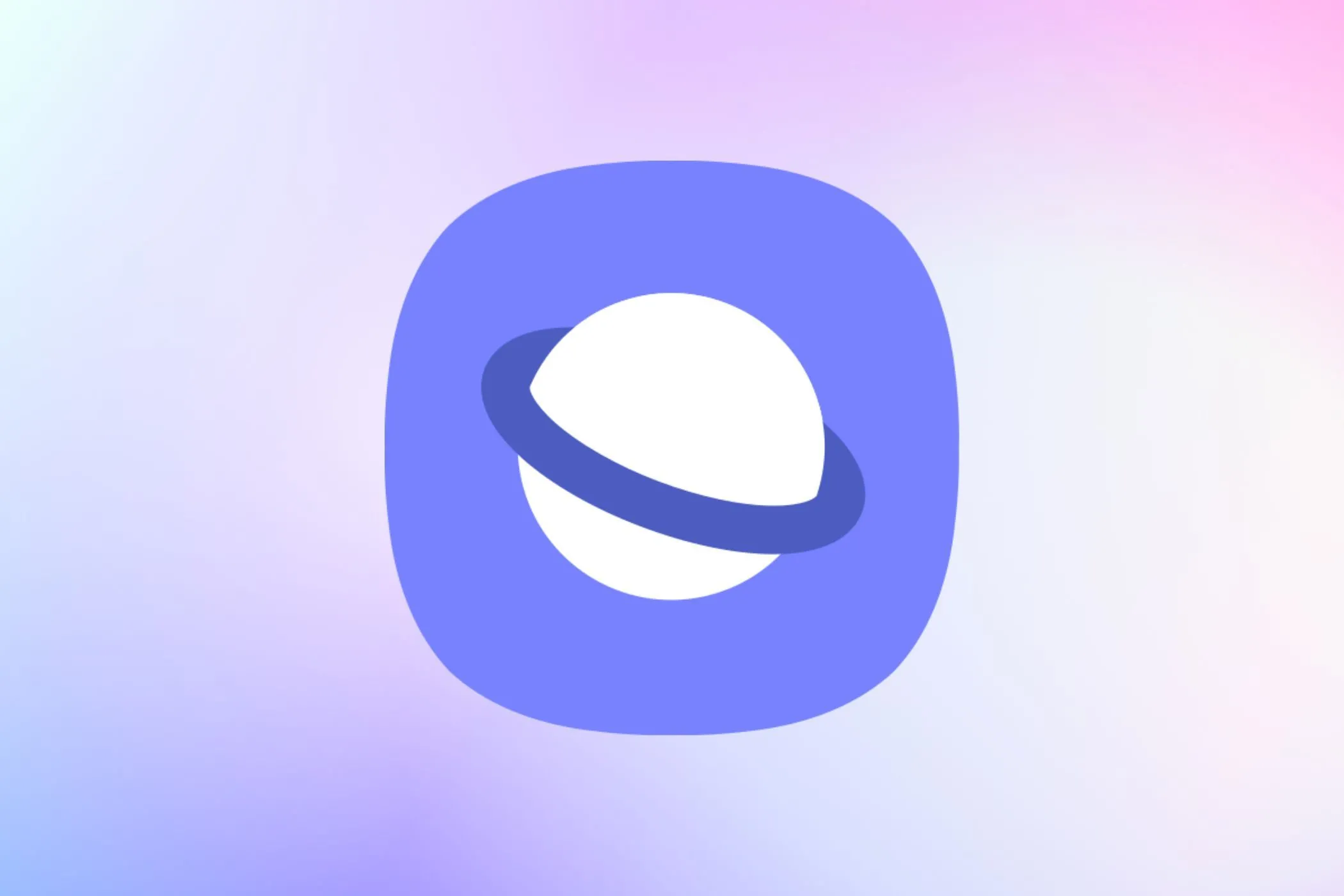 Biểu tượng ứng dụng Samsung Internet trên Google Play
Biểu tượng ứng dụng Samsung Internet trên Google Play
Lưu ý: Trình duyệt Samsung Internet không khả dụng trên Apple App Store, do đó mẹo này sẽ không hoạt động với iPhone.
Sau khi đã tải ứng dụng, hãy làm theo các bước dưới đây:
- Mở trình duyệt Samsung Internet và chạm vào biểu tượng menu hamburger (ba đường gạch ngang) trên thanh công cụ. Từ lưới các nút công cụ, tìm và chạm vào Cài đặt.
- Trong menu Cài đặt, điều hướng đến Tính năng hữu ích > Trợ lý video và bật công tắc này lên.
- Quay lại, mở một tab mới, truy cập YouTube và tìm chọn video bạn muốn xem.
- Khi video đang phát, bạn sẽ thấy một nút nổi xuất hiện. Chạm vào nút này để chuyển sang trình phát video của Samsung và vào chế độ toàn màn hình.
- Khi đang ở chế độ toàn màn hình, hãy quay về màn hình chính bằng cách chạm nút Home (hoặc vuốt lên nếu bạn sử dụng điều hướng bằng cử chỉ). Thao tác này sẽ buộc trình duyệt mở video trong một cửa sổ bật lên (pop-up player), ngay cả khi trang web không hỗ trợ tính năng đó.
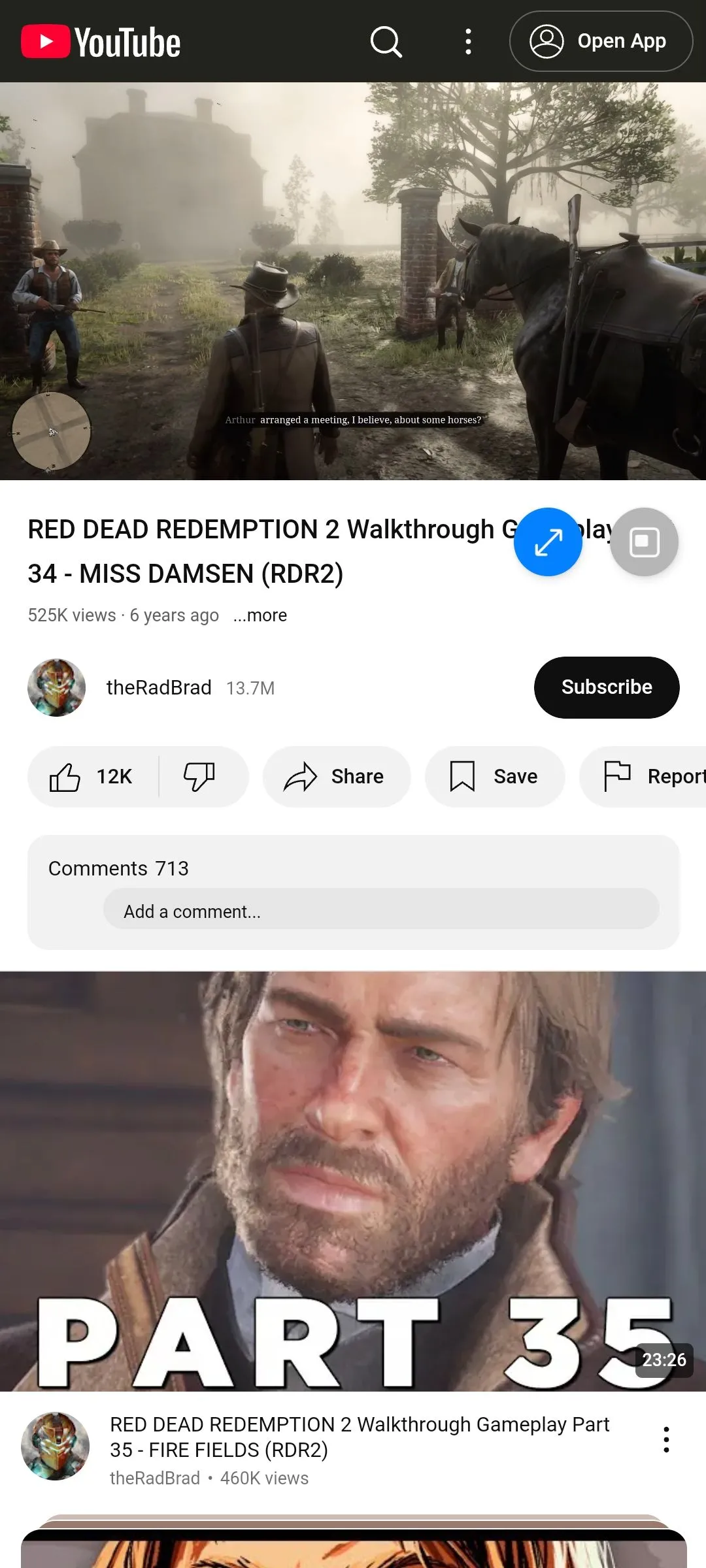 Màn hình Samsung Internet hiển thị pop-up Trợ lý video khi xem YouTube
Màn hình Samsung Internet hiển thị pop-up Trợ lý video khi xem YouTube
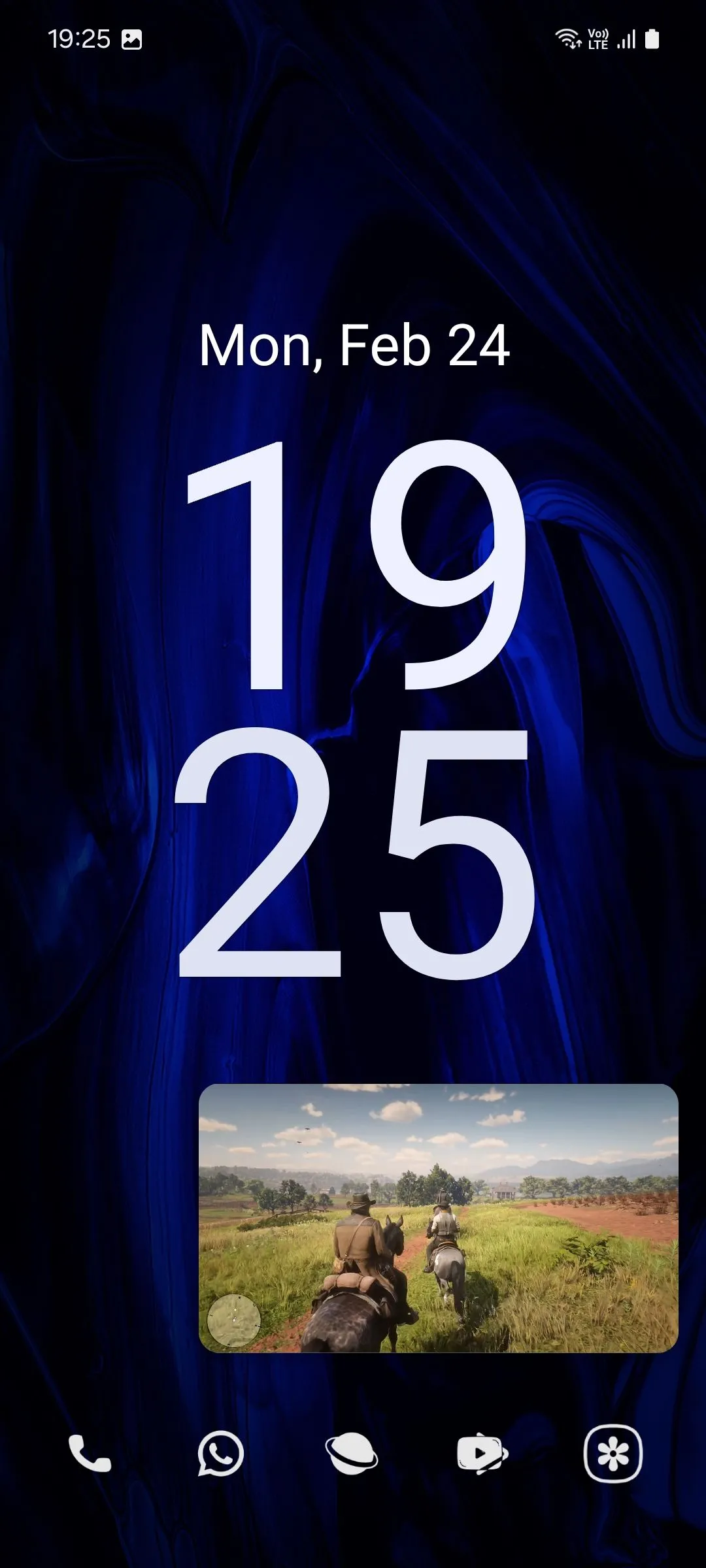 Màn hình chính Android với video YouTube đang phát ở chế độ hình trong hình PiP
Màn hình chính Android với video YouTube đang phát ở chế độ hình trong hình PiP
Cửa sổ trình phát pop-up có các điều khiển cơ bản như phát/tạm dừng, tua tiến/lùi, và quay lại chế độ toàn màn hình. Trên các dòng điện thoại Galaxy, bạn cũng có thể thay đổi kích thước cửa sổ PiP bằng cách chụm hoặc kéo giãn hai ngón tay. Tuy nhiên, tính năng này có thể không khả dụng trên tất cả các mẫu điện thoại Android khác.
Tại Sao Samsung Internet Lại Là Lựa Chọn Tối Ưu?
Mặc dù có thể một số trình duyệt khác cũng hỗ trợ tính năng tương tự, nhưng Samsung Internet luôn được đánh giá cao về sự dễ sử dụng và hiệu quả trong việc kích hoạt chế độ PiP cho YouTube. Đây là một giải pháp đơn giản, đáng tin cậy giúp bạn tận hưởng YouTube PiP miễn phí, đặc biệt hữu ích cho những ai đang ở ngoài khu vực Hoa Kỳ và không muốn chi trả cho gói Premium chỉ vì tính năng này.
Kết Luận
Việc xem YouTube ở chế độ Hình trong Hình mà không cần đăng ký Premium giờ đây đã nằm trong tầm tay bạn, chỉ với một vài thao tác đơn giản trên trình duyệt Samsung Internet. Đây là một mẹo nhỏ nhưng mang lại giá trị lớn, giúp nâng cao trải nghiệm đa nhiệm và giải trí trên điện thoại Android của bạn. Hãy thử ngay hôm nay và chia sẻ kinh nghiệm của bạn với cộng đồng mê công nghệ nhé!